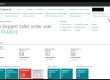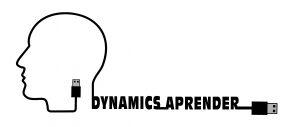Dimensiones = atributos + valores
Las dimensiones son atributos y valores que clasifican los movimientos, así podrá realizar el seguimiento y el análisis de estos.
Se pueden usar dimensiones para simplificar la realización tanto de análisis de documentos, como de pedidos de venta.
Detallamos varios ejemplos de uso de las Dimensiones:
Pueden mostrar de qué proyecto o departamento sale un movimiento.
Tiene posibilidad de análisis; sin la necesidad de crear un plan de cuentas complicado configurando cuentas contables generales independientes para cada departamento y proyecto.
Configurar una dimensión «Departamento» y usarla junto con esta dimensión cuando registre documentos de ventas. De esta forma se puede usar herramientas de inteligencia empresarial para hacer seguimientos de los departamentos que venden cada producto, así cuantas más dimensiones se utilicen, más detallados serán los informes con los que podrá tomar decisiones empresariales.
Un movimiento de ventas podrá contener información de varias dimensiones:
- Cuenta en la que se registró la venta del producto
- Dónde se vendió
- Quién lo vendió
- Tipo de cliente que lo compró
Trucos navision : aprende a trabajar con dimensiones en Dynamics 365 BC
Una de las formas rápidas para analizar datos transaccionales por dimensiones, sería filtrar por dimensiones los totales del plan de cuentas y movimientos en todas las páginas «Movimientos«.
Busque la acción «Establecer filtro de dimensiones
Esta funcionalidad Dimensiones cumple una función en el Business Intelligence, por ejemplo al definir vistas de análisis.
Son una combinación única de valores de dimensión.
Se guardan como movimentos en la base de datos.
Los movimientos representan un valor de dimensión único.
Se identifican por medio de un id común, que está asginado a cada movimiento y que pertenece al grupo de dimensiones.
Las dimensiones se configuran en la página Dimensiones. Creando una línéa para cada dimensión, como por ejemplo: Proyecto, Departamento, Área, Vendedor,…
Se pueden definir las dimensiones y los valores de dimensión para organizar los diarios y los documentos (como pedidos de compra o de venta).
Estos valores de Dimensión se pueden configurar como Departamentos de su empresa, configurando una estructura jerárquica similar al plan de cuentas, así los datos se desglosan en diferentes niveles de granularidad y se pueden totalizar subconjuntos de valores de dimensiones. Se pueden definir tantos valores de dimensión como dimensiones necesite y los usuarios dentro de la empresa podrán usarlos.
Se puede configurar dimensiones globlales y abreviadas;
- Las dimensiones globales se utilizan como filtros en informes, procesos, etc. Solamente se pueden utilizar dos dimensiones globales, es aconsejable seleccionar las dimensiones que son más habituales.
- Las dimensiones abreviadas aparecen como campos en líneas de diario y documento. Se pueden utilizar un máximo de seis.
Se puede aplicar una dimensión predeterminada para una cuenta en concreto. Cuando introduzca el número de cuenta en una línea, la dimensión se copiará en el diario o en el documento y si es necesario, se eliminará o cambiará el código de dicha línea. Puede convertir una dimensión en obligatoria para registrar un movimiento con un tipo de cuenta específico.
1.- Seleccione el icono ![]() , escriba Dimensiones y luego seleccione el enlace relacionado.
, escriba Dimensiones y luego seleccione el enlace relacionado.
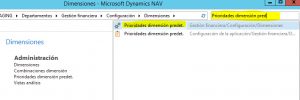
2.- En la página Dimensiones, seleccione la dimensión correspondiente y a continuación elija la acción Dimensión predeterminada tipo cuenta.
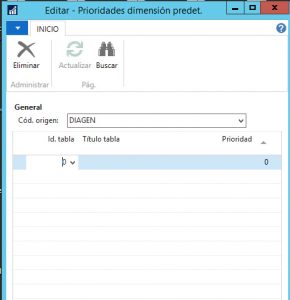
3.- Rellene una línea para cada nueva dimensión predeterminada que usted tenga que configurar. Deslice el cursor sobre un campo y podrá leer la descripción.
Dimensión obligatoria: Para que una dimensión sea obligatoria sin asignarle un valor predeterminado, el campo Código valor dimensión se dejará en blanco y se seleccionará Obligatorio en el campo Registro valor.
Trabajo por lotes: Si una cuenta se utiliza en el trabajo por lotes de Ajustar tipo cambio o el trabajo por lotes de Reg. var. inventario en cont., no seleccione código obligatorio o código igual ya que estos procesos no pueden utilizar códigos de dimensión.
Cuando se necesite asignar una dimensión diferente a una cuenta que ya tiene una dimensión predeterminada para el tipo de cuenta, tendrá que configurar una dimensión predeterminada para dicha cuenta, esta dimensión sustituirá a la dimensión predeterminada del tipo de cuenta.
Cuando en distintos tipos de cuentas (cuenta de producto, de cliente…) tienen configuradas dimensiones predeterminadas diferentes, un movimiento puede tener varias propuestas de dimensión predeterminada para una dimensión, podrá usar reglas de prioridad a los diversos orígenes, y así evitar conflictos.
- Seleccione el icono
 , escriba Prioridades dimensión predeterminada y seleccione el enlace relacionado.
, escriba Prioridades dimensión predeterminada y seleccione el enlace relacionado. - En la página Prioridades dimensión predeterminada, en campo Código origen, escribir el código de origen para la tabla de movimientos a la que se aplicarán las prioridades de dimensión predeterminadas.
- Rellene una línea para cada prioridad de dimensión predeterminada que quiera para el código de origen seleccionado.
- Repita el procedimiento en cada código de origen para el que vaya a configurar prioridades de dimensión predeterminadas.
Se puede prevenir registrar movimientos con dimensiones contradictorias, bloqueando o limitando determinadas combinaciones de dos dimensiones. Cuando una dimensión está bloqueada, no es posible registrar ambas dimensiones en el mismo movimiento independientemente de los valores de dimensión. Con una combinación de dimensión limitada puede registrar ambas dimensiones en el mismo movimiento, solamente para determinadas combinaciones de valores de dimensión.
- Seleccione el icono , escriba Combinaciones dimensión y seleccione el enlace relacionado.
- En la página Combinación dimensión, seleccione el campo de la combinación de dimensión y seleccione una de las opciones siguientes
- Número limitaciones ➡️ Esta combinación de dimensiones no tiene restricciones, permitiendo todos los valores de dimensión
- Limitado ➡️ Esta combinación de dimensión tiene algunas restricciones en función de los valores de dimensión que incluya, definiendo las limitaciones en la página Combinación valor dimensión.
- Bloqueado ➡️ Esta combinación de dimensiones no está permitida.
- Seleccionando la opción Limitado, tendrá que detallar las combinaciones de valores de dimensión que están bloqueadas. Seleccione el campo para definir la combinación de dimensión.
- Para continuar, seleccione una combinación de valores de dimensión que esté bloqueada y escriba Bloqueado en el campo. Un campo en blanco significa que la combinación de valores de dimensión está permitida. Repita el proceso con múltiples dimensiones bloqueadas.
Las combinaciones de dimensiones aparecen tanto en las filas como en las columnas. Microsoft Dynamics 365 Business Central enseña el valor de los dos campos automáticamente. Los campos de la esquina superior izquierda para abajo, no podrá seleccionarlos ya que tienen la misma dimensión tanto en las filas como en las columnas.
La opción que haya seleccionado será visible cuando salga del campo.
Seleccione el campo Muestra nombre columna para mostrar el nombre de la dimensión en lugar del código.
La página Dimensiones predeterminadas-Múltiple especifica cómo un grupo de cuentas usa dimensiones y valores de dimensión. Se pueden destacar diferentes cuentas y, seguidamente, detallando las dimensiones y los valores de dimensión predeterminados para todas las cuentas que ha resaltado en la lista de cuentas.
Al detallar las dimensiones predeterminadas para las cuentas resaltadas, el programa propondrá estas dimensiones y valores de dimensión cuando se utilice una de ellas, por ejemplo, en una línea de diario.
Los campos de dimensión se rellenan automáticamente, así que este proceso facilita el registro de los movimientos.
Los valores de dimensión sugeridos se pueden cambiar en una línea de diario, por ejemplo.
En un documento como un pedido de ventas, podrá añadir información de dimensión de una línea en particular y del mismo documento. En la página de Pedido de ventas, incluirá valores de dimensión para las dos primeras dimensiones abreviadas en las líneas de venta individuales y añadirá información de dimensión si selecciona el botón Dimensiones.
Si está trabajando con un diario, agregará información de dimensiones a un movimiento del mismo modo, si ha configurado dimensiones abreviadas como campos directamente en las líneas de diario.
Para que esas dimensiones o valores de dimensión se completen automáticamente, configurará dimensiones predeterminadas para cuentas o tipos de cuenta.
El nombre y la definición de las dimensiones globales los implanta la empresa. Si desea ver las dimensiones globales de su empresa, vaya a la página Configuración contabilidad.
En una página de movimientos de contabilidad, verá si hay dimensiones globales para los movimientos, estas dos dimensiones globales difieren del resto de las dimensiones ya que se pueden usar como filtros desde cualquier lugar de Microsoft Dynamics 365 Business Central.
- Seleccione el icono , escriba Plan de cuentas y pinche el enlace relacionado.
- En la página Plan de cuentas, seleccione la acción Movimientos.
- Si quiere ver los movimientos relevantes, establezca uno o más filtros en la página.
- Seleccione el movimiento y elija la acción Dimensiones, para ver todas las dimensiones de un movimiento.
La página Dimensiones movimiento enseña las dimensiones de un movimiento de contabilidad cada vez. A medida que se desplaza por los movimientos de contabilidad, el contenido de la página Dimensiones movimiento va cambiando según corresponda.